ข้อความที่คุณส่งอาจถูกตั้งค่าสถานะเพื่อแจ้งเตือนคุณ หรือผู้รับ จําเป็นต้องดําเนินการดังกล่าว
ตั้งค่าสถานะสําหรับตัวคุณเอง
คุณกําลังส่งข้อความที่ต้องการการตอบกลับ คุณต้องการตรวจสอบให้แน่ใจว่าคุณไม่ลืมคําขอและคุณได้รับข้อมูลที่คุณต้องการ ค่าสถานะให้กับตัวคุณเองทําให้คุณทราบว่าคุณได้ขอการตอบกลับจากผู้อื่น เมื่อเพิ่มค่าสถานะ คุณจะเห็นรายการที่ต้องทําใน งาน และช่องมองงาน
-
คลิก ข้อความ > ตามงาน

-
คลิก วันนี้พรุ่งนี้สัปดาห์นี้สัปดาห์หน้าไม่มีวันที่ หรือ กําหนดเอง
เนื่องจากข้อความจะไม่ปรากฏให้เห็นในโฟลเดอร์ รายการที่ส่ง ของคุณ เราขอแนะนําให้คุณเพิ่มตัวเตือนสําหรับตัวคุณเอง ตัวเตือนคือกล่องโต้ตอบการแจ้งเตือนที่ปรากฏขึ้นเมื่อครบกําหนดการติดตาม เช่นเดียวกับที่คุณเห็นสําหรับการประชุมหรือการนัดหมายที่กําลังจะมาถึง
เมื่อต้องการเพิ่มตัวเตือนสําหรับตัวคุณเอง ให้คลิก ตามงาน > เพิ่มตัวเตือน ใส่วันที่และเวลาที่คุณต้องการให้กล่องโต้ตอบตัวเตือนปรากฏขึ้น
ตั้งค่าสถานะสําหรับผู้รับ
ค่าสถานะบนข้อความไปยังผู้รับจะเพิ่มการเน้นเพิ่มเติม ค่าสถานะจะปรากฏในรายการข้อความและข้อความจะปรากฏเหนือบรรทัด จาก ในข้อความ ถ้าผู้รับกําลังใช้ Outlook อยู่ด้วย รายการจะถูกเพิ่มลงในรายการสิ่งที่ต้องทําของเขาหรือเธอ
-
คลิก ข้อความ > ตามงาน

-
คลิก กำหนดเอง
-
เลือกกล่อง ตั้งค่าสถานะสําหรับผู้รับ
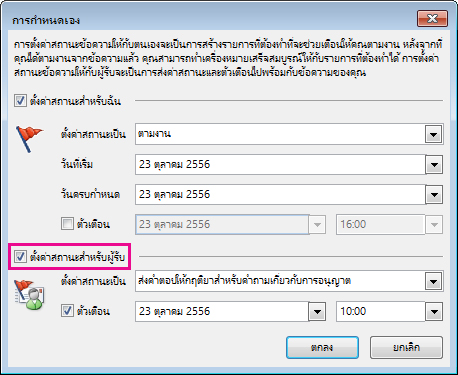
-
ในกล่องโต้ตอบ กําหนดเอง เราขอแนะนําให้เปลี่ยนค่าเริ่มต้นตั้งค่า สถานะ เป็นข้อความเป็นคําอธิบายหรือการกระทํา ตัวอย่างเช่น คุณสามารถพิมพ์ Send Anne an answer to the permit question. นี่คือข้อความที่ผู้รับจะเห็นเหนือบรรทัด จาก
สําหรับการมองเห็นที่เพิ่มขึ้น คุณสามารถใส่ตัวเตือนได้ ตัวเตือนคือกล่องโต้ตอบการแจ้งเตือนที่ปรากฏขึ้นเมื่อครบกําหนดติดตามผล เหมือนกับที่คุณเห็นสําหรับการประชุมหรือการนัดหมายที่กําลังจะเริ่มต้น
เมื่อต้องการเพิ่มตัวเตือนสําหรับผู้รับ ให้เลือกกล่อง ตั้งค่าสถานะสําหรับผู้รับ แล้วใส่วันที่และเวลาที่คุณต้องการให้กล่องโต้ตอบตัวเตือนปรากฏขึ้นสําหรับผู้รับ
เคล็ดลับ: ใช้ดุลยพินิจเมื่อเพิ่มตัวเตือนลงในค่าสถานะสําหรับผู้รับ ถามตัวคุณเองว่าคุณต้องการขัดจังหวะผู้รับด้วยกล่องโต้ตอบตัวเตือนหรือไม่ หรือค่าสถานะเพียงพอหรือไม่
วันที่ตั้งค่าสถานะบนเมนู ตามงาน ทํางานอย่างไร
ใช้ค่าสถานะเพื่อทําเครื่องหมายรายการเพื่อตามงานและใส่ตัวเตือน วันที่เริ่มต้น วันครบกําหนด และเวลาตัวเตือนเริ่มต้นต่อไปนี้พร้อมใช้งานสําหรับค่าสถานะ คุณสามารถกําหนดการตั้งค่าแต่ละอย่างเองได้
|
ธง |
วันที่เริ่มต้น |
วันครบกำหนด |
ตัวเตือน |
|---|---|---|---|
|
วันนี้ |
วันที่ปัจจุบัน |
วันที่ปัจจุบัน |
หนึ่งชั่วโมงก่อนเวลาสิ้นสุดของวันทํางานของวันนี้ |
|
พรุ่งนี้ |
วันที่ปัจจุบันบวกด้วยหนึ่งวัน |
วันที่ปัจจุบันบวกด้วยหนึ่งวัน |
เวลาเริ่มต้นของวันปัจจุบันบวกหนึ่งวันทํางาน |
|
สัปดาห์นี้ |
วันที่ปัจจุบันบวกด้วยสองวัน แต่ไม่ใช่วันหลังวันทํางานวันสุดท้ายของสัปดาห์นี้ |
วันทํางานวันสุดท้ายของสัปดาห์นี้ |
เวลาเริ่มต้นของวันปัจจุบันบวกด้วยวันทํางานสองวัน |
|
สัปดาห์หน้า |
วันทํางานวันแรกของสัปดาห์หน้า |
วันทํางานวันสุดท้ายของสัปดาห์หน้า |
เวลาเริ่มต้นของวันทํางานวันแรกของสัปดาห์ถัดไป |
|
ไม่มีวันที่ |
ไม่มีวันที่ |
ไม่มีวันที่ |
วันที่ปัจจุบัน |
|
กำหนดเอง |
แสดงวันที่ปัจจุบัน เลือกวันที่แบบกําหนดเองหากต้องการ |
แสดงวันที่ปัจจุบัน เลือกวันที่แบบกําหนดเองหากต้องการ |
แสดงวันที่ปัจจุบัน เลือกวันที่แบบกําหนดเองหากต้องการ |










